Bevor wir mit der Lösung fortfahren, müssen wir das Problem verstehen. Wenn Sie die Dokumentation von Chromium aufmerksam lesen oder eine Liste aller Optionen verwenden, die Sie auf Chromium in der Befehlszeile einrichten können, werden Sie schnell feststellen, dass Sie Chrome (Chromium) mit einer bestimmten Fenstergröße starten können, indem Sie die --window-size-Flagge verwenden, zum Beispiel, um Chrome mit einer benutzerdefinierten Größe zu öffnen, würden Sie einfach den folgenden Befehl in der Eingabeaufforderung ausführen:
"C:\Program Files (x86)\Google\Chrome\Application\chrome.exe" --window-size=800,600Bei einer Standardinstallation von Chrome wird beim Starten leider die Fenstergröße verwendet, die der letzte Benutzer hatte, und nicht die, die wir mit dem Befehl ð¤ angegeben haben. Das passiert, weil wir die Standard-Eigenschaft user-data-dir auf dem Befehl auch nicht ändern. Das Benutzerdatenverzeichnis enthält Profildaten wie Verlauf, Lesezeichen und Cookies sowie andere lokale Zustände der einzelnen Installationen. Jedes Profil ist ein Unterverzeichnis (oft Default) innerhalb des Benutzerdatenverzeichnisses. Dies kann mit dem --user-data-dir-Flag auf dem Befehl geändert werden.
Öffnen einer URL
Nun, lassen Sie uns erklären, wofür Sie gekommen sind, idealerweise sollte der Befehl einfach eine neue URL in einem Fenster mit einer benutzerdefinierten Größe öffnen. Wir würden einfach das --user-data-dir in ein benutzerdefiniertes Verzeichnis ändern, das wir in diesem Fall auf dem Desktop erstellen, ein gerahmtes Fenster mit dem --chrome-frame-Flag angeben und die URL mit --app:
REM where:REM --chrome-frame: specifies that the website should be opened in a single frame, without tabs.REM --user-data-dir: a custom directory that stores the configuration of your new options (window-size)REM --window-size: specify the width and height of the new window.REM --app: the URL of the website that you are trying to show"C:\Program Files (x86)\Google\Chrome\Application\chrome.exe" --chrome-frame --user-data-dir="C:\Users\your-username\Desktop\tmp-chrome" --window-size=800,600 --app=https://bestfreehtmlcsstemplates.comSo wird Google Chrome mit der gewünschten Fenstergröße (800×600) gestartet und die angegebene URL (bestfreehtmlcsstemplates.com) geöffnet. Es ist erwähnenswert, dass Sie die Größe des Rahmens nicht mit der Maus ändern sollten, sondern Chrome schließen und den Befehl erneut mit einer neuen Größe ausführen.
Beachten Sie, dass nach der ersten Ausführung im Verzeichnis user-data-dir einige neue Dateien erstellt werden:
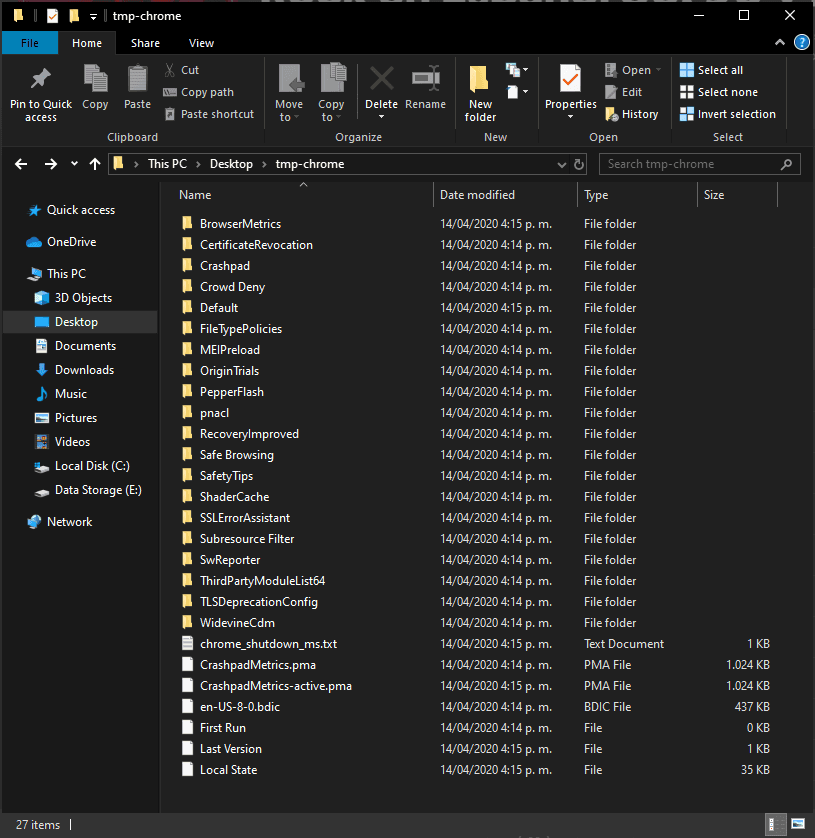
Sie können diese löschen, aber jedes Mal, wenn Sie den Befehl ausführen, erscheinen die Dateien immer wieder, so dass Sie die Existenz dieses Verzeichnisses einfach ignorieren können. Alternativ kannst du den Befehl mit einem zufälligen temporären Verzeichnis des Systems wie folgt ausführen:
REM where "%tmp%\chrome_tmp_user_dir~%RANDOM%"REM translates basically to a new random temporary directoryREM for example: "C:\Users\your-user\AppData\Local\Temp\chrom_tmp_user_dir~15034""C:\Program Files (x86)\Google\Chrome\Application\chrome.exe" --chrome-frame --user-data-dir="%tmp%\chrome_tmp_user_dir~%RANDOM%" --window-size=800,600 --app=https://bestfreehtmlcsstemplates.comAuf diese Weise wirst du nie ein Verzeichnis sehen, das tmp-Daten von Chrome speichert, es wird immer als eine brandneue Chrome-Instanz laufen!
Happy coding ❤️!